以上就是给各位分享win10蓝屏但能够进入操作系统解决方法,其中也会对win10蓝屏但能够进入操作系统解决方法怎么办进行解释,同时本文还将给你拓展win10不显示登录界面无法进入操作系统解决方法、wi
以上就是给各位分享win10蓝屏但能够进入操作系统解决方法,其中也会对win10蓝屏但能够进入操作系统解决方法怎么办进行解释,同时本文还将给你拓展win10不显示登录界面无法进入操作系统解决方法、win10更新失败无法进入系统解决方法、win10死机进不了系统怎么解决?win10死机不能进入系统解决方法、win10系统开机就蓝屏无法进入系统解决方法等相关知识,如果能碰巧解决你现在面临的问题,别忘了关注本站,现在开始吧!
本文目录一览:- win10蓝屏但能够进入操作系统解决方法(win10蓝屏但能够进入操作系统解决方法怎么办)
- win10不显示登录界面无法进入操作系统解决方法
- win10更新失败无法进入系统解决方法
- win10死机进不了系统怎么解决?win10死机不能进入系统解决方法
- win10系统开机就蓝屏无法进入系统解决方法

win10蓝屏但能够进入操作系统解决方法(win10蓝屏但能够进入操作系统解决方法怎么办)
导读:(针对win10蓝屏但能够进入操作系统的解决方法总汇)相关电脑教程分享。
蓝屏是我们在使用计算机的时候经常会遇到的老毛病,但是由于蓝屏的问题都比较顽固,所以往往都是比较难解决的。经过了2年时间使用win10的经验,在使用过程中收集了不少关于win10系统蓝屏故障的针对解决方法,在本文中给大家一一分享,希望可以帮到深受蓝屏苦难的你!1.排除三方软件的干扰若三方软件较多,建议优先卸载防护类及就近安装的或更新过的软件 2.排除硬件驱动的问题在设备管理器中回退最近安装的硬件驱动程序(注意:回退功能需要是在管理员账户登录的情况下,以及安装过先前版本的驱动程序才可用),如显卡。若无回退选项不可用,先卸载显卡驱动,手动到品牌机官网安装最新的驱动尝试。 3.排除更新问题在已安装的更新列表中删除就近安装的更新 4.使用纯净启动(详细步骤参考通用排错中的“Win10如何干净启动?Win10干净启动的详细步骤”);5、关于80070002等组件、网络原因导致的无法更新问题:搜索并右键点击“cmd”,选择以管理员身份运行,依次输入以下命令:SC config wuauserv start= autoSC config bits start= autoSC config cryptsvc start= autoSC config trustedinstaller start= auto如果以上排错无法帮助到您解决问题,那么只能通过收集DMP文件上传至国内网盘并提供下载链接分享给我们,操作方法:1、Win+R”打开运行,键入:verifier.exe,打开驱动程序验证程序管理器; 2、选择“创建自定义设置”,点击“下一步”,勾选“杂项检查”,点击“下一步”, 3、选择“自动选择这台计算机上安装的所有驱动程序”,点击“完成”, 4、最后重启您的计算机,待下一次出现蓝屏现象,前往C:WindowsMinidump收集该dump文件即可。

以上便是小编小编给大家给大家的win10系统蓝屏但是能够正常进入操作系统的解决方法!
总结
以上是小编为你收集整理的win10蓝屏但能够进入操作系统解决方法全部内容。
如果觉得小编网站内容还不错,欢迎将小编网站推荐给好友。

win10不显示登录界面无法进入操作系统解决方法
导读:(win10不显示登录界面无法进入操作系统该怎么办?)相关电脑教程分享。
近期使用win10系统的用户反应无法进到输入账户密码的界面,安全模式可进入的现象,在开机界面就是不显示登录界面导致无法登录到win10操作系统中,如下图所示:

出现这样的现象是由于系统严重故障导致的,我们可以通过重置或重装系统前,建议您对重要的文件进行备份的方式来解决。win10不显示登录界面无法进入操作系统的解决方法:一、下载U盘启动工具制作U盘启动盘(微PE U盘启动盘制作方法(图解))二、下载一款windows操作系统:联想笔记本&台机Win7 64位旗舰版(新机型自带USB3.0)重装系统Win10最好用的Win10 64位专业版[重装优化版]V2018三、将下载好的win系统进行解压,将里面的GHO文件复制到U盘启动工具盘中;四、开机F1进入BIOS,选择“restart”-“OS Optimized Defaults”设置为“disabled”:

五、按“F9”加载默认设置六、按“F10”保存退出。

七、查看Startup选项,就可以看到硬盘引导模式选项!

八、将U盘启动盘连接到主机上,设置为Legacy BIOS兼容模式后使用普通的U盘启动盘进行启动(U盘启动快捷键大全)

九、进入PE后我们打开计算机,然后将其他磁盘中的数据进行备份备份好之后再按下面步骤将磁盘转换分区格式再重装系统;十、打开桌面上的diskgenius分区工具(DG分区工具),点击“硬盘”——“删除所有分区”,删除前确保资料已经转移,删除后,点击【保存更改】

十一、删除分区后,装换硬盘分区表类型 为 MBR 格式,同样还是从“硬盘”——“转换分区表类型为MBR格式”,然后保存更改,如图:

十二、磁盘格式转换完成后,执行快速分区,分区大小几磁盘个数自己选择,确保分区表类型为MbR ,及勾选了重建主引导记录MBR,按下确定后开始分区(如果是固态硬盘或者是东芝的硬盘要进行4K对齐一下),如图:

分区完成后运行桌面的"一键装机还原"工具,然后选择win7或者win10系统镜像文件,以c盘为系统盘,把win7/win10系统安装在c盘中,点击确定耐心等待释放GHO安装程序,在此界面下不要去动电脑以及U盘,一面中途失败,等到滚动条走到100的时候会提示我们重启电脑 拔掉U盘 让他自动安装好操作系统就可以了!
总结
以上是小编为你收集整理的win10不显示登录界面无法进入操作系统解决方法全部内容。
如果觉得小编网站内容还不错,欢迎将小编网站推荐给好友。

win10更新失败无法进入系统解决方法
在使用win10系统的时候,很多的用户们都会遇到些奇奇怪怪的问题,比如更新失败了无法进入系统,那么这些问题都需要怎么解决么。快来看看win10更新失败无法进入系统解决方法吧。
win10更新失败无法进入系统怎么办:
1、这个原因是系统更新时出现错误所导致的。
2、长按电源键,强制关机并重启,大约两到三次以后(进不去的多尝试几次),
会自动进入到“系统菜单”界面。
3、然后在打开的界面中,点击选择“疑难解答”,然后进入到“高级选项”中。

4、在高级选项中,找到这个“回退到以前的版本”选项按钮并点击。

5、然后会出现提示界面,再次点击“回退到以前的版本”就行了。

6、然后耐心等待重置完成,完成后就能够正常使用电脑了,且所有的数据都不会丢失。


win10死机进不了系统怎么解决?win10死机不能进入系统解决方法
php小编小新为您解答
win10死机进不了系统怎么解决
方法一
1、连续使用电源键重启电脑,如果2-3次还无法进入系统,那就会出现下面的界面,出现后点击“高级选项”。
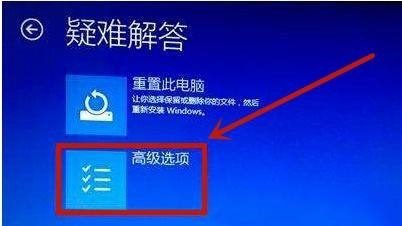
2、然后在“启动设置”中选择“启用安全模式”。
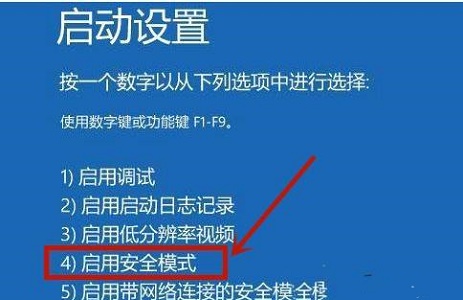
3、进入安全模式之后,我们可以按下键盘上的“win+r”打开运行。
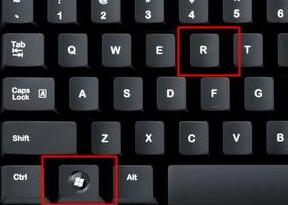
4、打开之后输入“msconfig”,回车确定。

5、然后在常规选项卡中选择“加载启动项”。
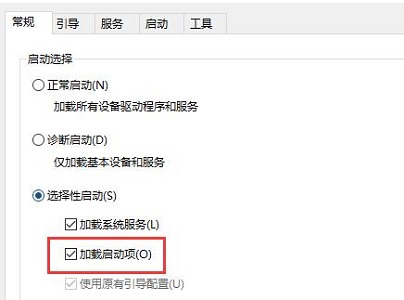
6、然后在“服务”选项卡下勾选隐藏所有Microsoft服务,再点击全部禁用。
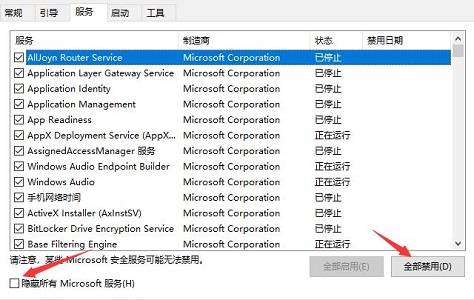
方法二
1、如果在安全模式中操作后无法解决问题,或者根本无法进入安全模式,那就只能重装系统了。
推荐1:系统之家Win10官方纯净版原版iso V2023
系统之家Win10官方纯净版原版iso这里你可以快速的安装操作系统,系统之家Win10官方纯净版原版iso还有着丰富的驱动函数,可以兼容更多的电脑型号,让你享受更好的系统发挥,满足用户们的日常使用需求。

推荐2:纯净版win10微软官网下载 V2023
纯净版win10微软官网版是一个优化过的操作系统,在其中你可以体验到一个很好的系统功能,让你享受稳定的功能使用。还能让用户们挑战更多玩法,让你体验不一样的系统操作,安装的方式也是十分的简单的。

推荐3:本站Ghost Win10全新纯净版 V2023
本站Ghost Win10全新纯净版可以帮助用户们快速的在自己的电脑上安装一个简单的操作系统,在这里用户们还能体验到全新的无任何软件捆绑的操作系统,让你可以随时随地的进行探索。不用激活,让用户们可以在最快的时间里进行下载使用。

以上就是

win10系统开机就蓝屏无法进入系统解决方法
导读:(win10系统开机就蓝屏无法进入系统怎么办?)相关电脑教程分享。
win10系统开机就蓝屏无法进入系统怎么办?最近很多win10系统用户遇见了开机蓝屏无法重启的问题,不知道怎么办了。不用着急,下面小编就为大家详细的介绍可能形成蓝屏的原因及解决方法。

原因排查:一、安装了软件与系统冲突导致蓝屏无法进入系统。解决方法:开机按F8以安全模式进入系统,然后删除最近安装的软件即可。二、更新了驱动程序后出现蓝屏。有时候很多用户是更新了驱动程序之后才导致的蓝屏。解决方法:同样的F8进入安全模式,卸载驱动程序重新安装即可。安装的驱动程序一定要比最新版本的第一个版本。三、如果没有以上二哥原因排查之后还是蓝屏,那么我们就需要对系统进行重置了,也就是我们一般意义上的回复出场设置。但是重置之后桌面和C盘的所有文件都会消失。这里建议先进入安全模式将资料拷贝到其他盘。我们先来说说进入安全模式的方法:搜先开机狂按F8进入高级选项。然后按照下面的操作即可进入安全模式。1、点击“疑难解答”;

2、点击“高级选项”;

3、点击“启动设置”;

4、点击“重启”;

5、按F4进入安全模式;

如果想要重置系统的用户有2种方法,第一种是直接在这个界面第二步的时候选择重置即可,第二种方法是在安全模式下进行恢复,具体方法如下:Win10怎么重置?一步一步教你Win10重置初始化点击即可进入教程总结:以上就是win10系统开机就蓝屏无法进入系统的解决方法了,希望对大家有帮助。
总结
以上是小编为你收集整理的win10系统开机就蓝屏无法进入系统解决方法全部内容。
如果觉得小编网站内容还不错,欢迎将小编网站推荐给好友。
今天的关于win10蓝屏但能够进入操作系统解决方法和win10蓝屏但能够进入操作系统解决方法怎么办的分享已经结束,谢谢您的关注,如果想了解更多关于win10不显示登录界面无法进入操作系统解决方法、win10更新失败无法进入系统解决方法、win10死机进不了系统怎么解决?win10死机不能进入系统解决方法、win10系统开机就蓝屏无法进入系统解决方法的相关知识,请在本站进行查询。
本文标签:





